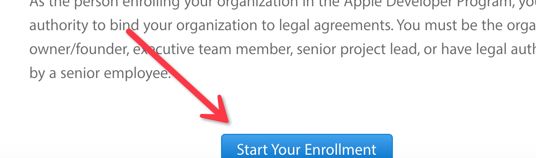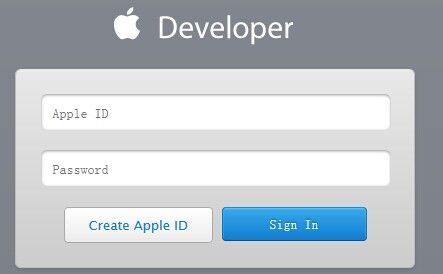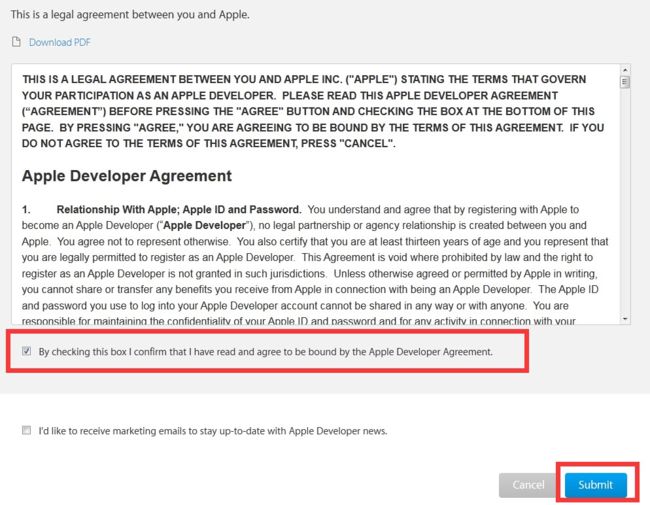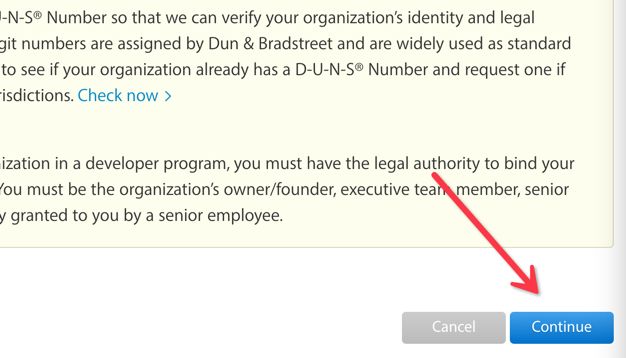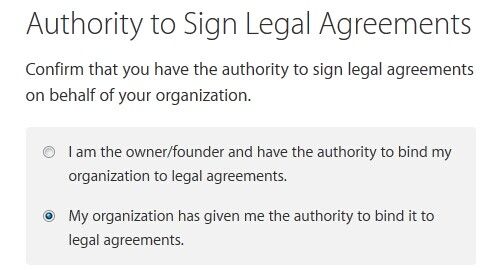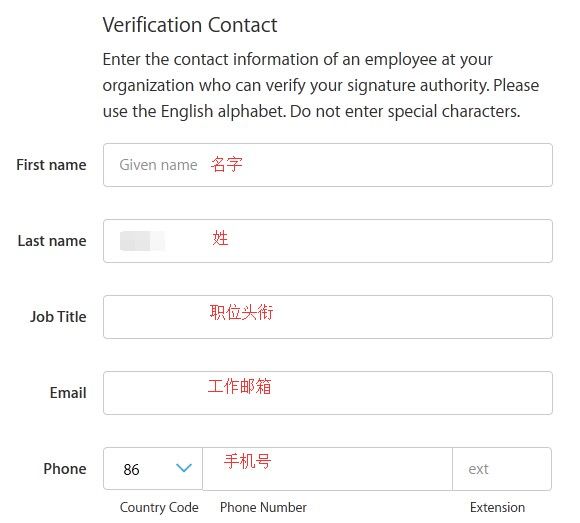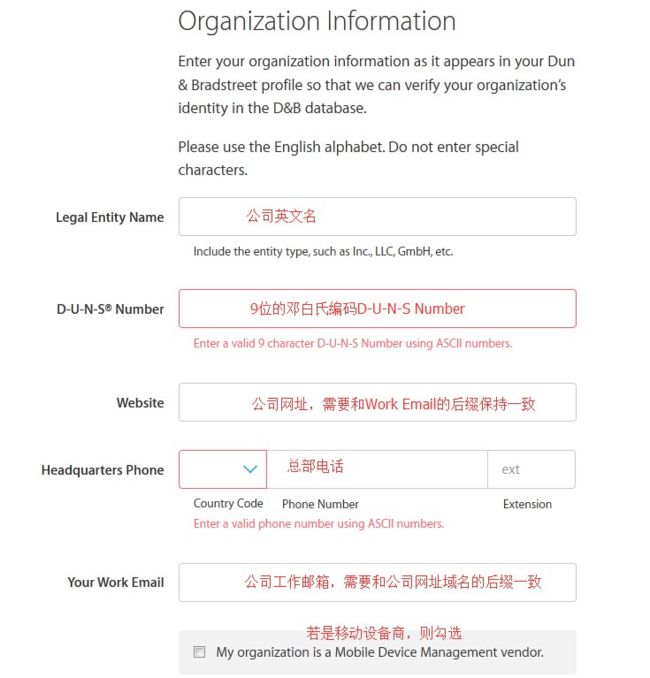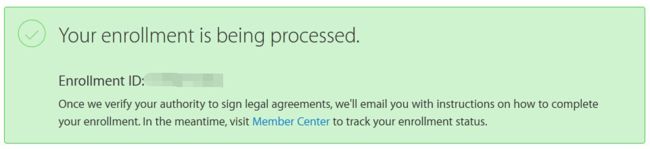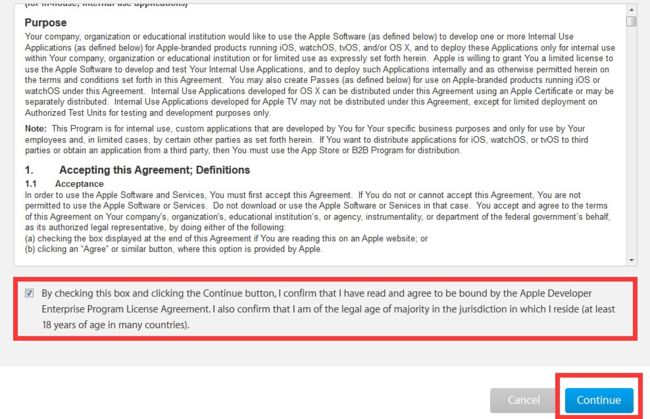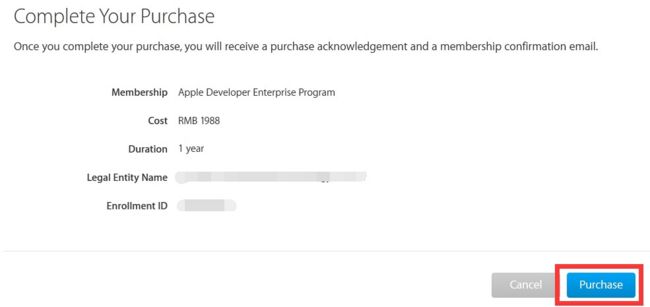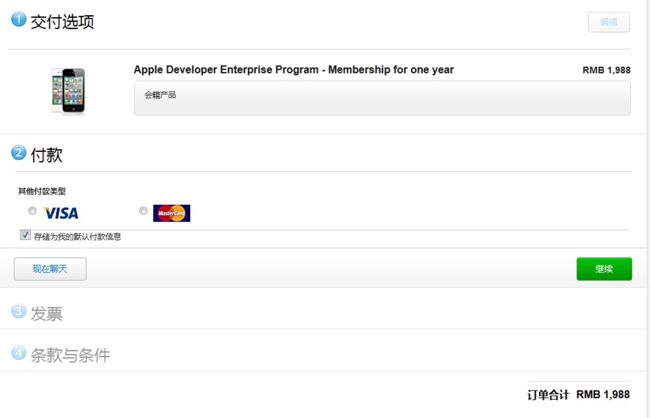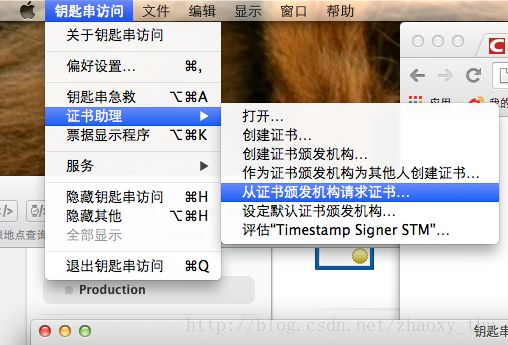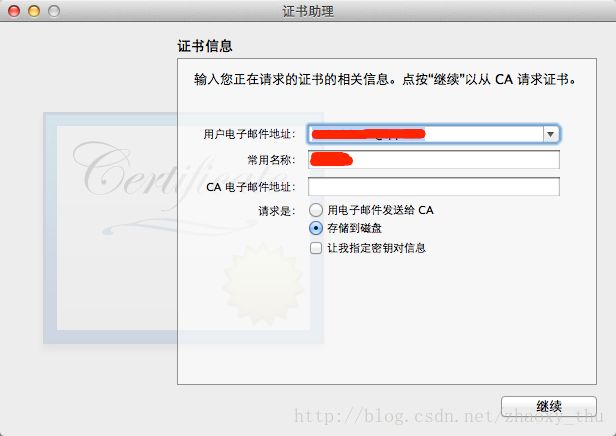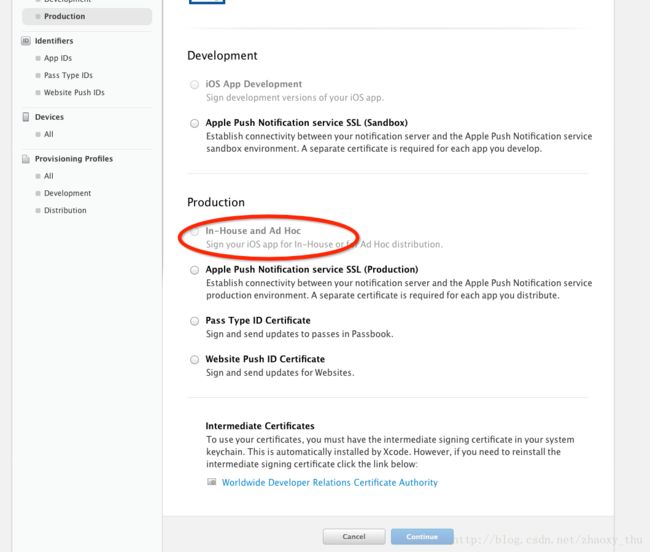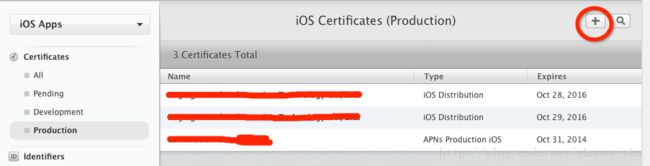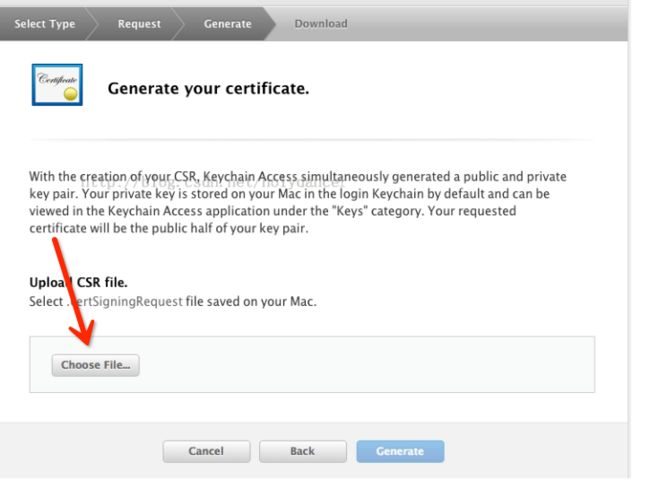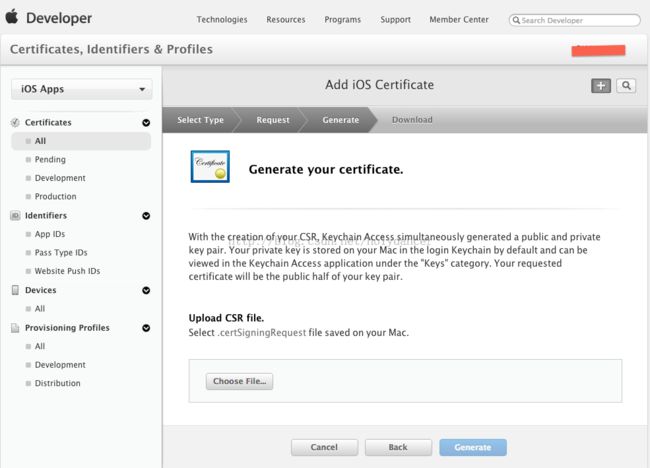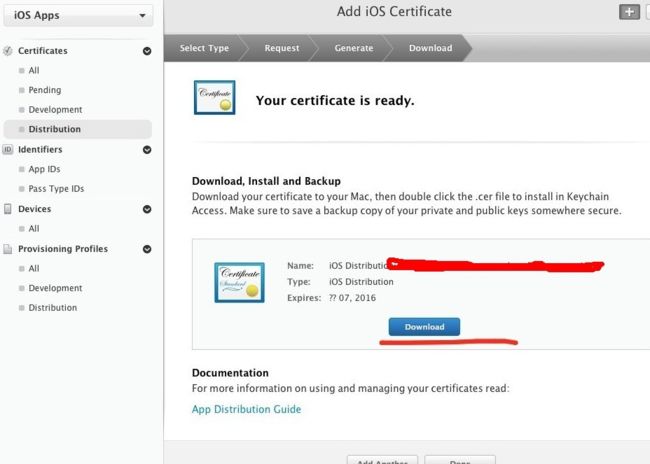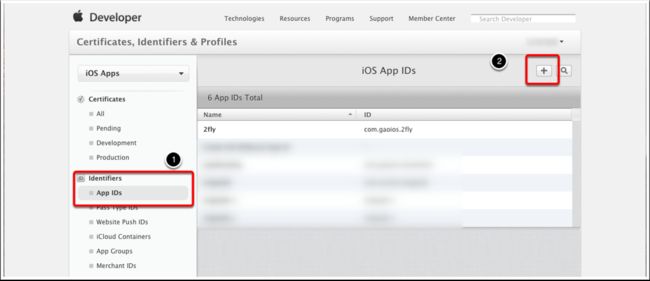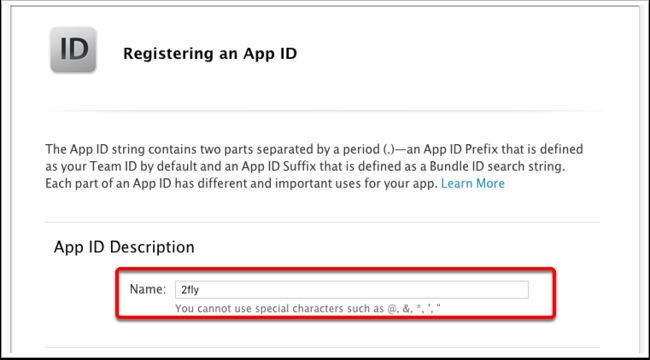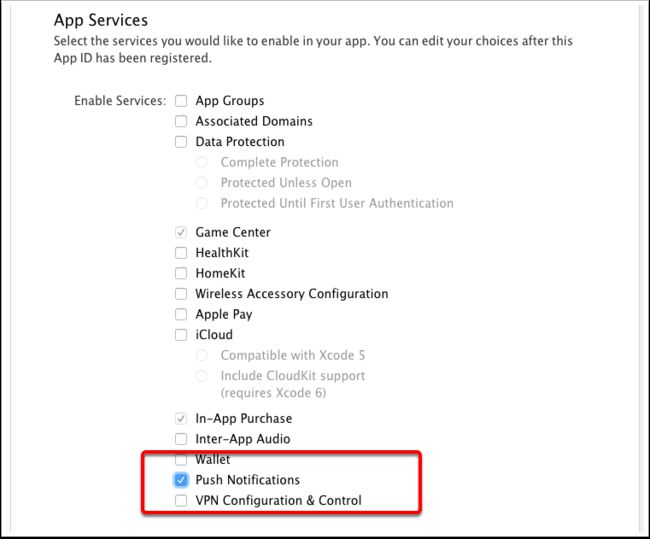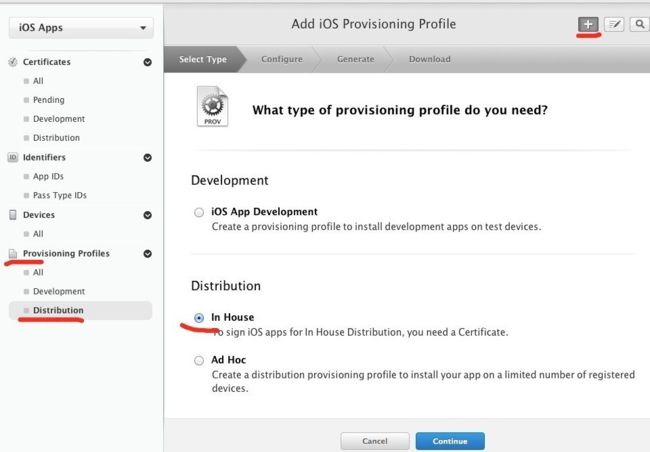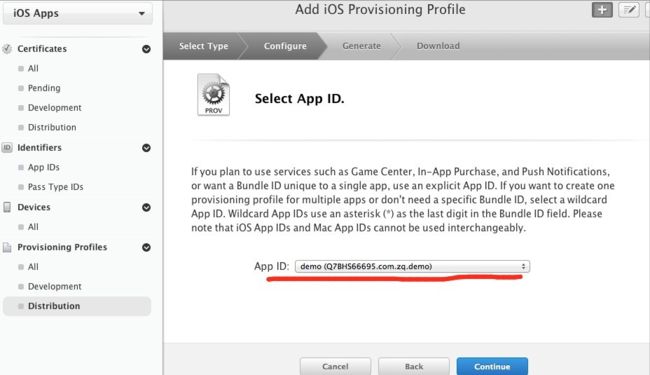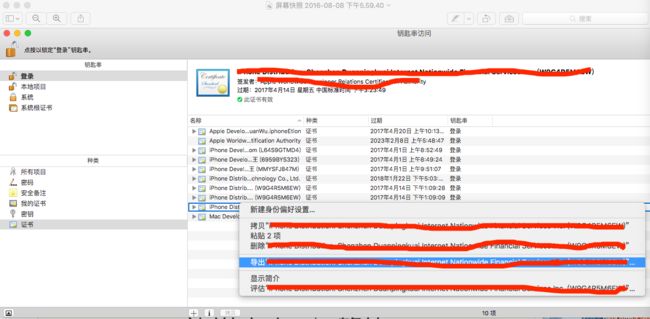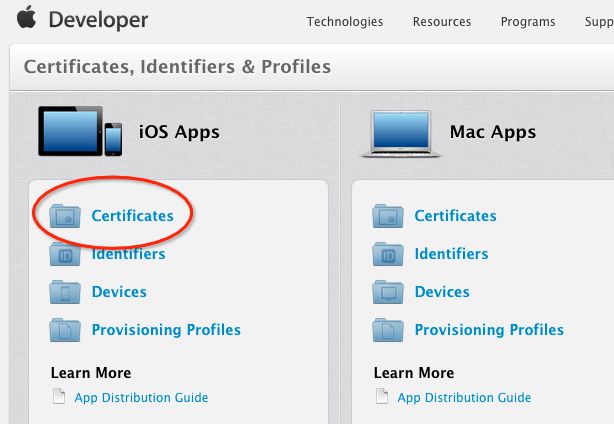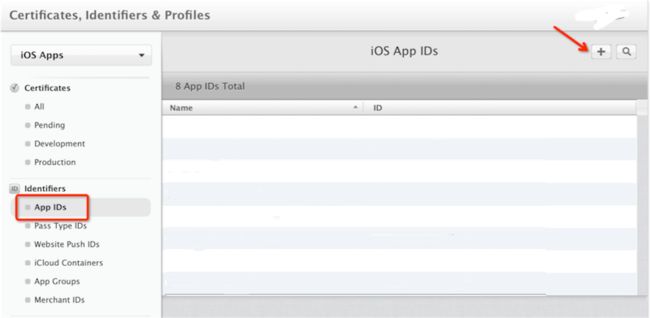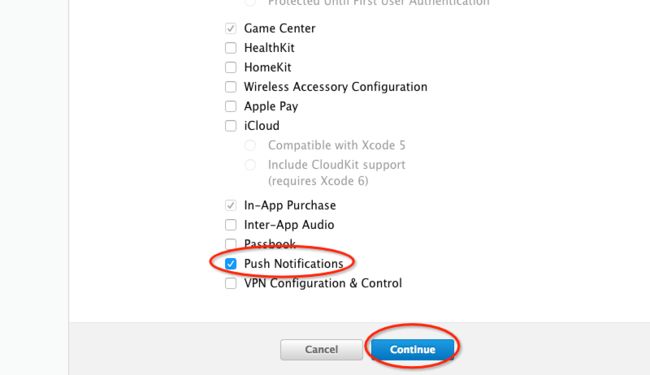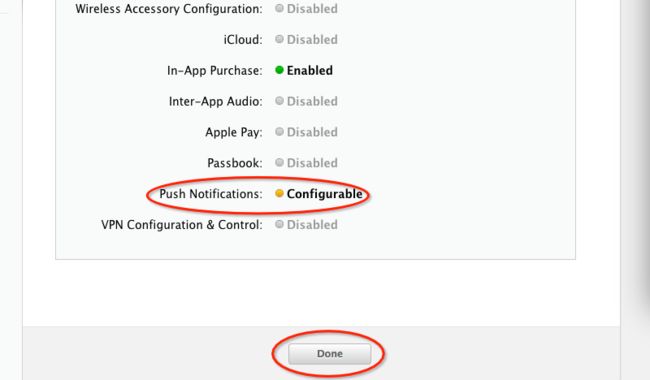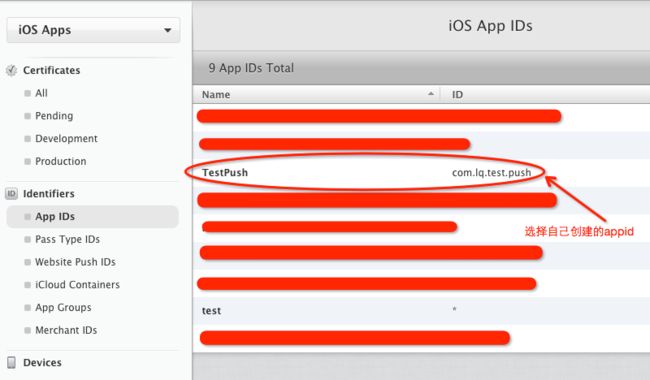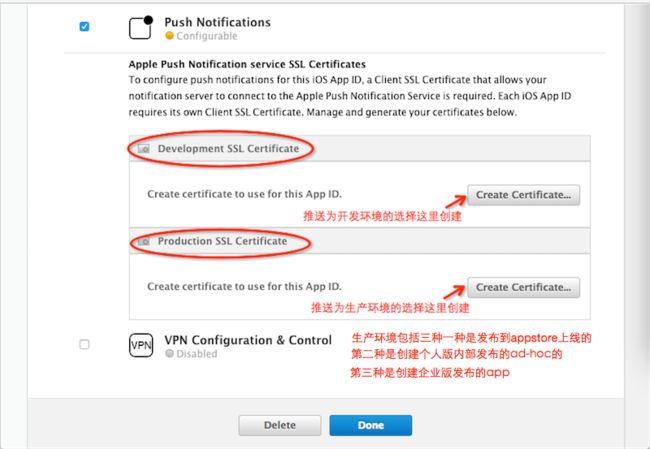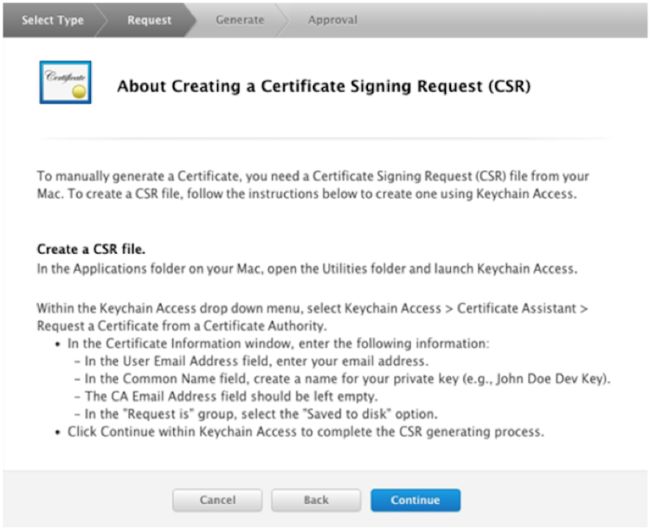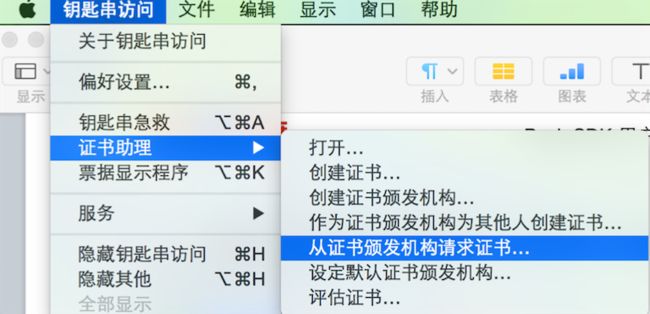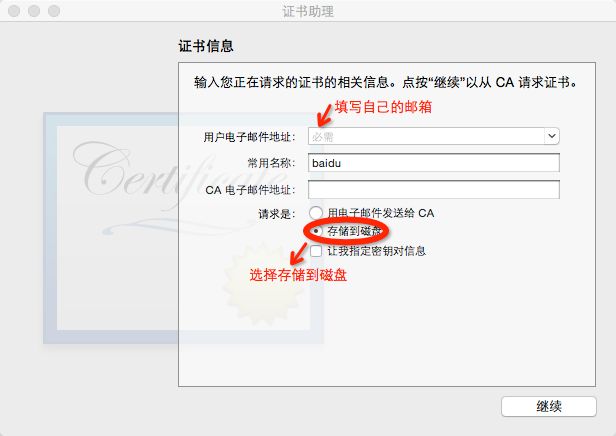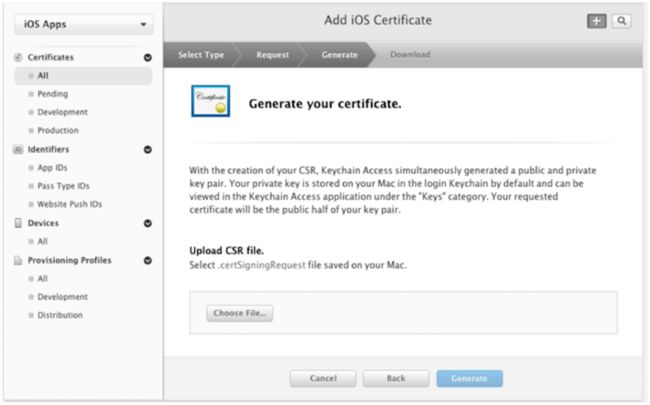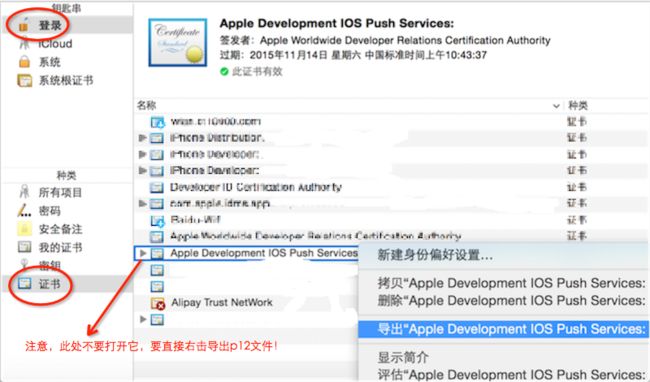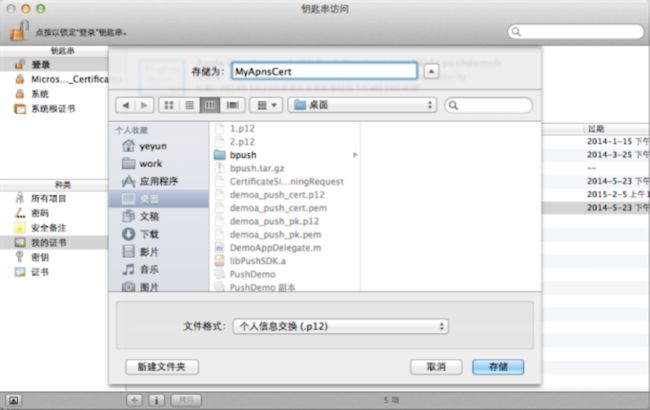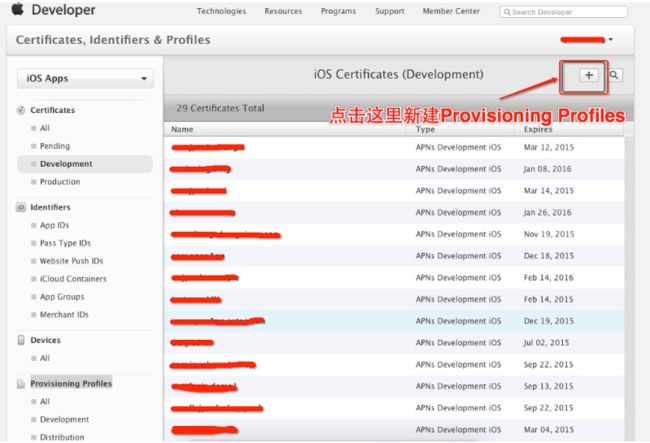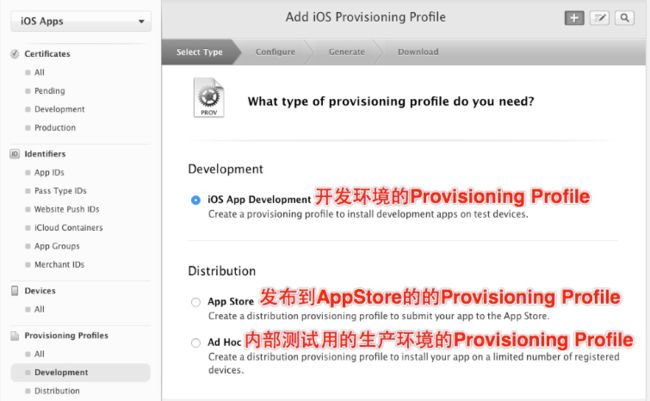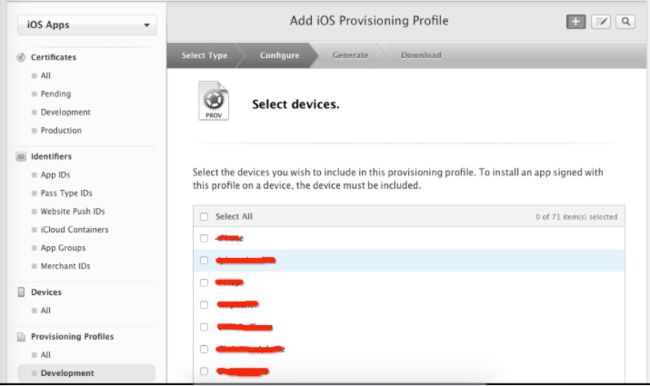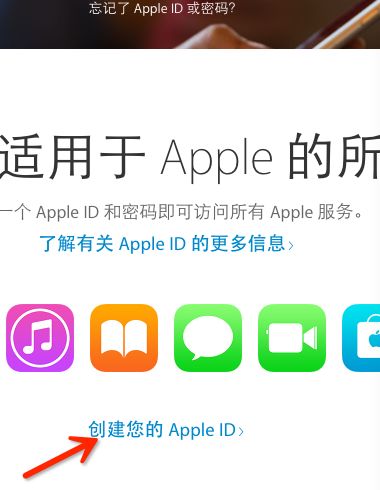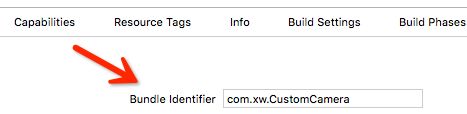说明:的页面内跳转貌似不能起作用,所以读者可能需要手动滑动的去寻找相应的模块。
本文简介
本文主要包括以下几个方面:
1.申请企业账号
2.制作企业证书
3.推送证书的详细制作
4.申请Apple ID步骤
5.申请邓白氏编码步骤
6.Bunlde Identifier的解释
通过这篇文章,我们最终需要下面的证书:企业发布证书(步骤2得到p12文件形式),跟Bunlde Identifier(简写为Bundle ID。 文章最后有相关解释模块)绑定的企业发布推送证书(步骤3可以得到p12文件形式或者是pem形式),描述文件(步骤3可以得到)
PS:步骤二主要是制作企业证书,如果你看了步骤二还是不够清楚推送证书的制作,那您可以参考步骤三。
我们为什么需要这些证书:根据苹果官方要求,企业发布一个app必须需要企业发布证书,每个工程包对应一个Bunlde Identifier,所以我们还需要一个匹配该Bunlde Identifier的描述文件,当然最后我们还要把描述文件和我们的发布证书相绑定,这样就形成了三者绑定。推送证书也是一样的,也必须和Bunlde Identifier相绑定,这样后台就知道消息要推到哪个APP了。
企业账号的作用:企业账号是苹果给企业用户用来进行内部测试用的一种账号,我们可以通过该账号生成的证书打包APP,放于企业的内部网站上(不可上传AppStore),可供苹果用户下载安装,不过值得注意的是通过这种方式安装APP,一旦账号一年有效期到期,手机上已经安装的APP无法启动,也无法在网站上下载安装,必须重新打包发布。因此账号按期续费非常重要。此证书主要是没有安装设备数量限制(由于此特点,在测试和分发 App 时,给开发者带来了极大的便利,尤其是多人协作)。但是要注意:此账号仅仅用于内部测试,不可公开下载,苹果的管控是非常严格的,任何违背苹果条款使用企业账号,都会有企业账号被封的风险,封号之后使用该证书的APP将会闪退。
开始
申请企业账号
1.如果你没有Apple ID,你需要注册(文章最后有申请Apple ID模块)
2.打开网页
3.点击蓝色按钮
4.若没有登录的话,随后会弹出苹果开发者账号的登录界面。利用之前申请的Apple ID登录就好了
5.第一次登录成功,会弹出你和苹果之间的协议。打钩,点击submit
6.选择为Company/Organization
7.当你已经有了邓白氏编码则点击Continue。不大清楚或者没有请查看申请邓白氏编码步骤(文章最后有申请邓白氏编码步骤的模块)
8.看下面的英文你可以看出上面的意思是你是一个公司的所有制。下面的意思是你被授权做这件事。所以我很自然的选择了下面
选择之后你需要填写下面两个图的信息
这里需要填写一下邮箱上收到的邓白氏编码、公司名、公司主页、总部座机、工作邮箱。其中,总部电话Country Code填写86,Phone Number填写公司座机号(前面加
区号),Extension填写分机号。例:86-0755XXXXXXXX-XXX。邮箱后缀xxx.com和公司网址域名后缀xxx.com需要保持一致,现在苹果对苹果开发者证书审核很严格,不小心就容易被拒。填写完后,点击“Continue”。
9 . 点击蓝色按钮Continue之后,会提示“Your enrollment is being processed”,说明开发者证书申请已经提交。好吧,接下来又是等了,大概一周左右。如果申请期间,因为资料缺失或准备不完整,造成审核退回,可以联系苹果公司4006 701 855。如果需要更新邓白氏的资料,可以发送邮件至邓白氏(若需要邓白氏协助,一般苹果回复的邮件里含有邓白氏公司的邮件地址),可以用中文或英文撰写邮件。
10.正常的话大概一周可以收到苹果公司的电话,确认基本信息和用途(公司内部测试),则收到可以继续的邮件。打开邮件的链接或者登录网站,即可继续申请。首先,同意一下协议。点击提交。
11.点击购买。Apple Developer Enterprise Program证书需要的费用为人民币¥1988。
12.选择付款方式(VISA或者MasterCard),点击继续进行购买。
13.付款完成。邮箱会收到订单邮件,这时就可以使用苹果证书了,后面快到期的时候记得续缴费用。
制作企业证书
1.在Mac系统中进入“钥匙串访问”(可以直接用SpotLight搜索),选择“钥匙串访问”-“证书助理”-“从证书颁发机构请求证书”。
2.输入邮箱地址和名称(建议使用完整英语单词阐述改证书的意义),选择“存储到磁盘”
3.登录 Apple developer进入iOS开发者中心。选择 In-House and Ad Hoc,点继续。注意,如果已经创建过In-House的证书,就不能再创建了,该选项会变灰,如下图。一个账号只能创建1个发布证书,如果要重新创建,可以先在之前的列表中将该证书Revoke(撤回)。
切记:Revoke掉证书后会导致以前用该证书打包的APP不能使用
4.在Certificates-Production中创建一个证书。production对应的是发布,development对应的是开发,用于调试。
5.之后你会看到下面这个页面,请悬着步骤2的生成的文件
6.提交上去后就会生成一个cer证书,如图所示,有效期为一年
7.下载保存到本地,双击安装;在钥题串登陆证书中可以查看,其中专用密钥的名字即为CSR请求文件中的常用名称
8、以上发布证书的配置完成了,下面我们来配置appID和推送证书;在左边栏中选择appID,勾选右边的push可选项,为该appID所对应的应用添加推送功能,下面会看到创建证书的按钮,分别为开发证书和发布证书,下面的流程就和上述1中创建证书一样了,都是先建立证书请求文件,然后提交生成就行了,需要注意的是,虽然在左边栏证书栏中也可以直接创建推送证书,但是还是建议在appID中,勾选了push服务后在此处创建,这样会避免因为忘了开通push服务而导致推送不可用的情况发生
进入到App ID选项,创建或是编辑一个App ID(下面将是创建一个App ID的过程)
创建一个新的App ID
填写Bundle ID。Bundle ID要和本地需要集成推送功能的项目Bundle Identifier一致。
勾选App Service中Push Notification服务
点击发布的选择重复步骤1,2创建Certificate文件.
和上面制作的发布证书一样,你会得到发布版本的推送证书的证书。,下载,双击,添加到钥匙串。
9.addProvisioning Profile
10.选择步骤8得到的APP ID
11.downLoad到本地
12.到这里你应该得到的文件有 :发布证书(步骤7得到),推送证书(步骤8得到),描述文件(步骤11得到)。
13.打开钥匙扣。右击证书,导出p12文件.
推送证书的详细制作
在 iOS App 中加入消息推送功能时,必须要在 Apple 的开发者中心网站上申请推送证书,每一个 App 需要申请两个证书,一个在开发测试环境下使用,另一个用于上线到 AppStore 后的生产环境。
1.为你的 App 创建 App ID:
iOS 中每个 App 都需要对应一个 App ID,同一个公司可能会使用类似于 com.example.*
这样通用的 App ID,但是如果要在 App 中加入消息推送功能,那么是不能使用通用 ID 的,需要为之单独创建一个。
首先登陆 iOS Dev Center ,然后进入 Member Center,然后选择 Certificates,Identifiers & profiles,如下图:
然后点击下图红框中的任意条目,进入证书界面,如下图:
在进入证书界面后,在左边的Identifiers选择中选定App IDs,点右上角加号创建Appid,如下图:
在创建 App ID 的过程中,需要勾选 Push 服务,如下图:
进入提交页面,push服务处于configurable状态,如下图:
点击submit后到确认页面,如下图:
点击done后到初始页面,然后再次选择自己创建的appid,如下图:
在下图中选择edit按钮,配置推送的环境,如图:
然后配置好对应的推送环境,个人版和企业版的开发环境都是选择创建Development SSL Certificate类型的。个人版和企业版的发布环境。发布环境分以下三种:1. in-house必须是企业开发账户(企业内)(299美金) 2.ad-hoc个人账户或公司Company账户(99美金),但只用于内部测试(总共100个设备).3.上线Appstore只能是个人账户或公司Company账户(99美金))如下图:
如果你是为已有的 App 增加消息推送功能,那么打开原有的 App ID,开启 Push Notification 选项即可。流程跟上面的一样。
2. 创建及下载证书
点击 Create Certificate按钮后会出现“About Creating a Certificate Signing Request (CSR)”,如下图:
到了这里,需要停下制作 CSR 文件,制作过程比较简单,下面是制作的过程。打开 Mac 系统软件'钥匙串访问',选择 '证书助理' 及 '从证书颁发机构请求证书',制作 CSR 文件,如下图:
生成证书后,返回到 “About Creating a Certificate Signing Request (CSR)” 的界面,点击 continue,然后在 “Choose File” 选择生成的CSR文件,最后点击 Generate,生成证书。如下图:
在证书制作已经完成。下载并双击用“钥匙串访问” 程序打开后,在左边一栏,上面选择登录,下面选择证书,然后选择刚刚打开的证书,切记不要展开它,直接右击导出p12,如下图:
将文件保存为 .p12 格式,输入密码,如图所示:
最后进入终端,到证书目录下,运行以下命令将p12文件转换为pem证书文件:
提示需要输入密码,输入刚才导出 p12 时的密码即可。
Provisioning Profile的创建 点击下图的+按钮开始创建profile
选择profile的环境
选择创建profile的appid和开发者证书,并选择设备,最后生成profile
申请Apple ID步骤
1.登录APP ID的申请网站
2.点击创建您的Apple ID
3.接下来跟着填写信息就好了
申请邓白氏编码步骤
贵公司可能已经有了一个免费的邓白氏编码。在注册以前你可以通过
检测来确定来检查贵公司是否已经拥有。在这个检测中你将会被问到一下4方面的有关信息:
1.Legal entity name (合法的公司名称)
2.Headquarters address(总部地址)
3.Mailing address (邮件地址)
4.Your work contact information (联系方式)
在核实的过程中D&B可能会直接联系你询问贵公司的相关业务或者多少雇员等相关信息。
如果贵公司没有邓白氏编码。您可以点击申请邓白氏编码
那申请完之后可能要等上至少5个工作日,如果时间超过两周你可以联系邮件D&B邮件 [email protected]。一旦你收到了邓白氏编码,请给予苹果公司至少两个工作日从D&B来接受你的信息。苹果咨询热线4006 701 855
Bunlde Identifier的解释
每个工程对应一个唯一的Bunlde Identifier。所以推送的证书里面的Bunlde Identifier必须和这个绑定,这样才能形成证书对应工程项目。我们建议您的Bunlde Identifier的写法为:com.公司名英文缩写.项目名称